Cómo agregar un menú de expulsión a la barra de menús de Mac
Qué saber
- Abre Finder y selecciona Ir > Ir a la carpeta. En el Ir a la carpeta caja, tipo / Sistema / Biblioteca / CoreServices / Extras del menú.
- En Extras del menú, haga doble clic Menú Expulsar. los Menú de expulsión El icono se agrega a la barra de menú. Seleccione el icono y elija Abierto o Cerrar.
- Para reposicionar el Menú de expulsión icono, mantenga pulsado Mando, luego arrastre el ícono a la ubicación deseada en la barra de menú.
Este artículo explica cómo personalizar la barra de menú de su Mac agregando un Menú de expulsión, lo que le permite expulsar un CD o DVD rápidamente sin mover las ventanas para arrastrar el icono del disco a la Papelera. Las instrucciones cubren OS X Leopard y versiones posteriores. Los nombres de los menús y comandos pueden diferir según la versión de OS X o macOS.
Agregar un menú de expulsión a la barra de menús
El acceso a la función de expulsión desde la barra de menú ofrece beneficios más allá de una forma rápida de expulsar un disco. Por ejemplo, si su computadora tiene múltiples
los Expulsar El menú también es útil cuando expulsa un CD o DVD rebelde, como un disco en un formato que macOS no reconoce. Debido a que el CD o DVD nunca se monta (es decir, no se vuelve accesible para la computadora), no hay un ícono para arrastrar a la Papelera ni un menú emergente que pueda usar para expulsar el disco.
los Expulsar el menú funciona para periférico y unidades ópticas integradas.
Para agregar el Expulsar menú a la barra de menú, complete los siguientes pasos:
Abierto Descubridor.
-
Desde el Ir menú, seleccione Ir a la carpeta.
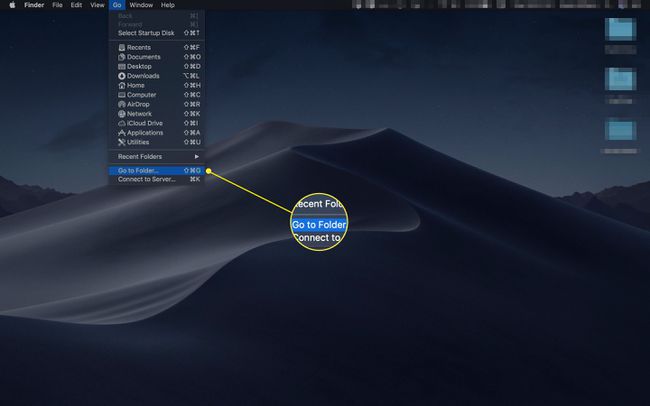
-
En el Ir a la carpeta caja, tipo / Sistema / Biblioteca / CoreServices / Extras del menú.
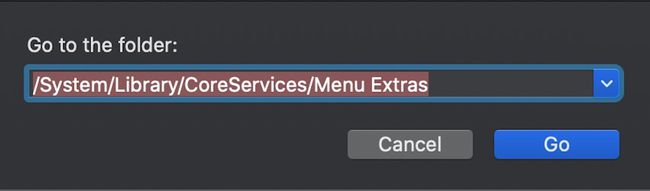
Los nombres de las carpetas de la biblioteca distinguen entre mayúsculas y minúsculas.
-
En el Extras del menú carpeta, haga doble clic Menú Expulsar.
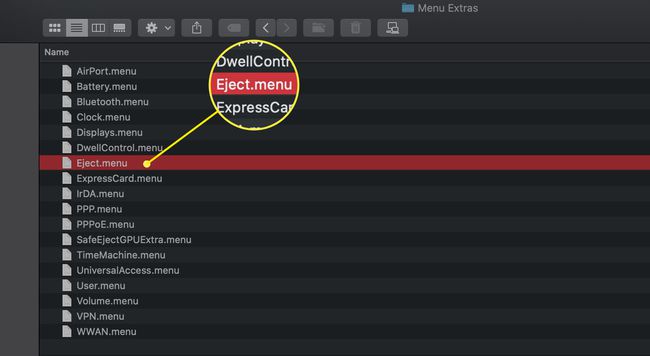
los Menú de expulsión El icono se agrega a la barra de menú (el icono es un cheurón con una línea debajo).
-
Selecciona el Menú de expulsión para mostrar todas las unidades ópticas conectadas a la Mac. Un Abierto o Cerrar aparece el comando, dependiendo del estado actual de cada unidad.
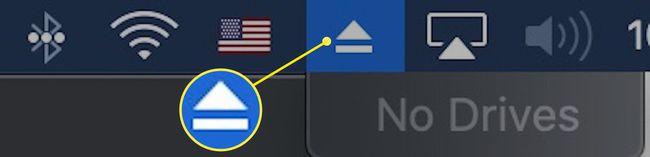
Coloque el icono del menú de expulsión en la barra de menús
Como cualquier otro icono de la barra de menú, puede colocar el Menú de expulsión para que aparezca en cualquier lugar de la barra de menú. Para reposicionar el Menú de expulsión icono, mantenga pulsado el Mando en el teclado, luego arrastre el Menú de expulsión icono a la ubicación deseada en la barra de menú.
Eliminar el icono del menú Expulsar de la barra de menús
Para quitar el Menú de expulsión de la barra de menú, mantenga pulsado el Mando en el teclado, luego seleccione y arrastre el icono fuera de la barra de menú.
